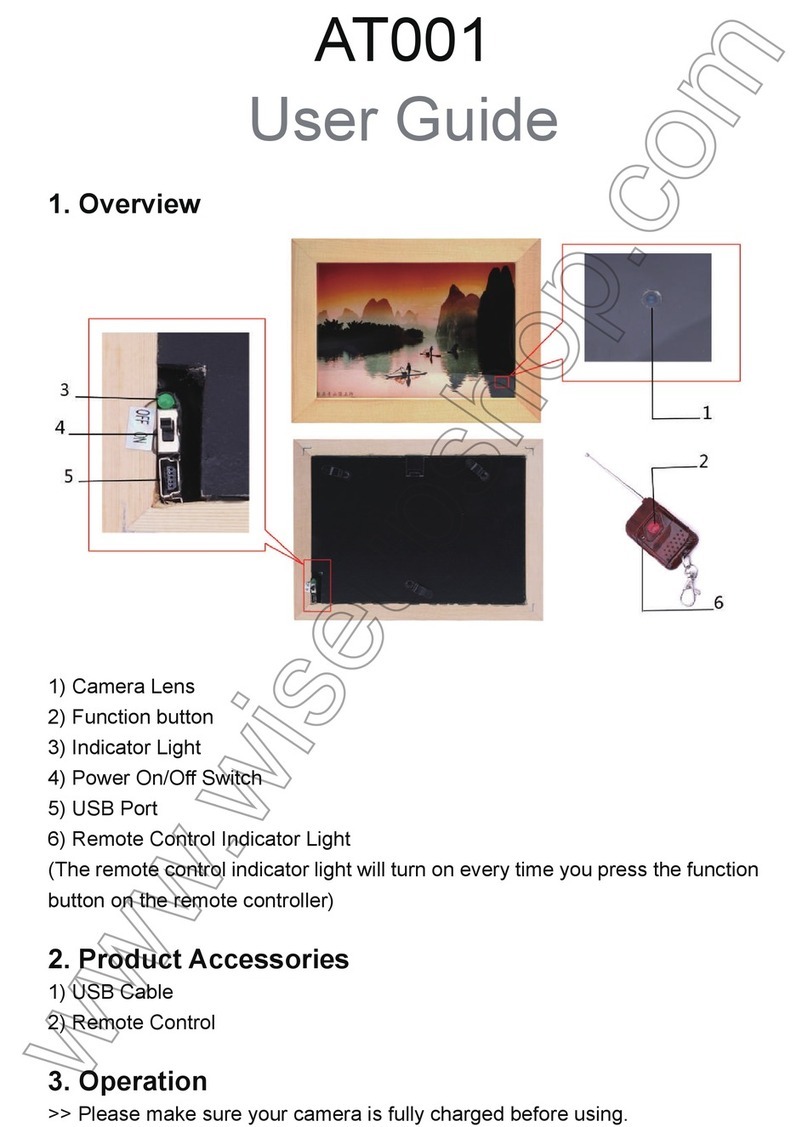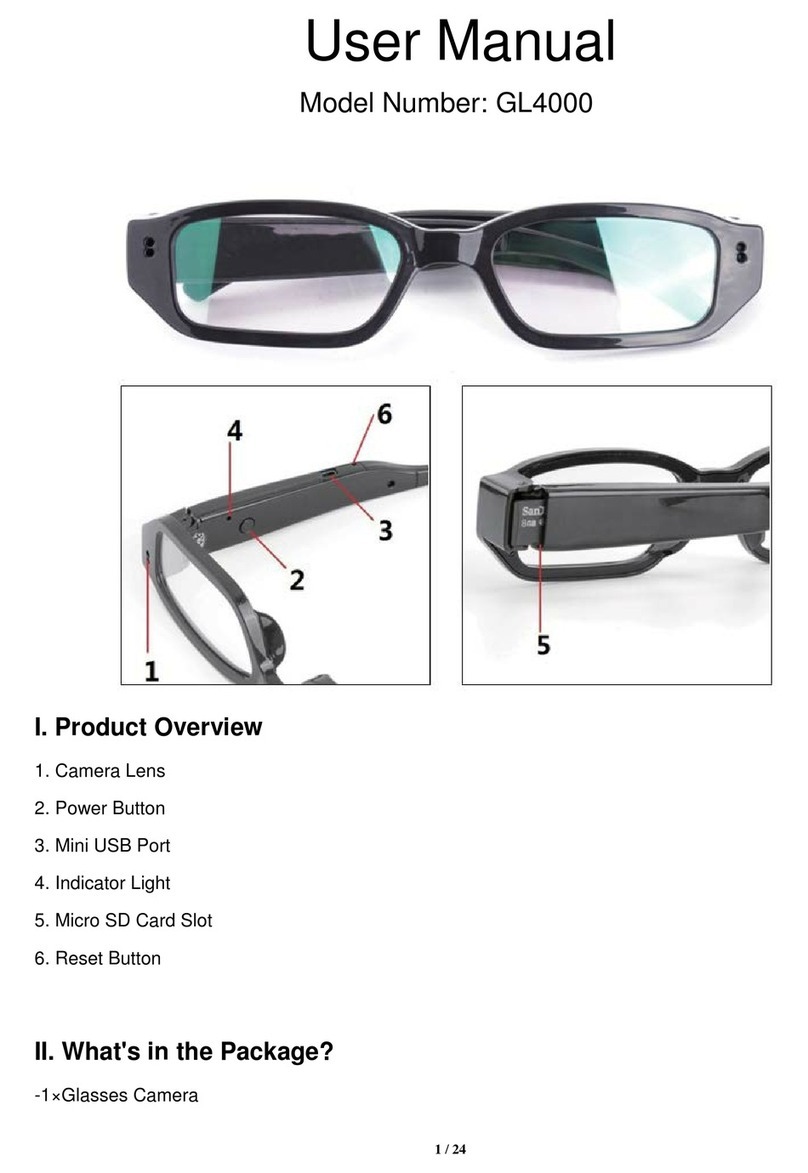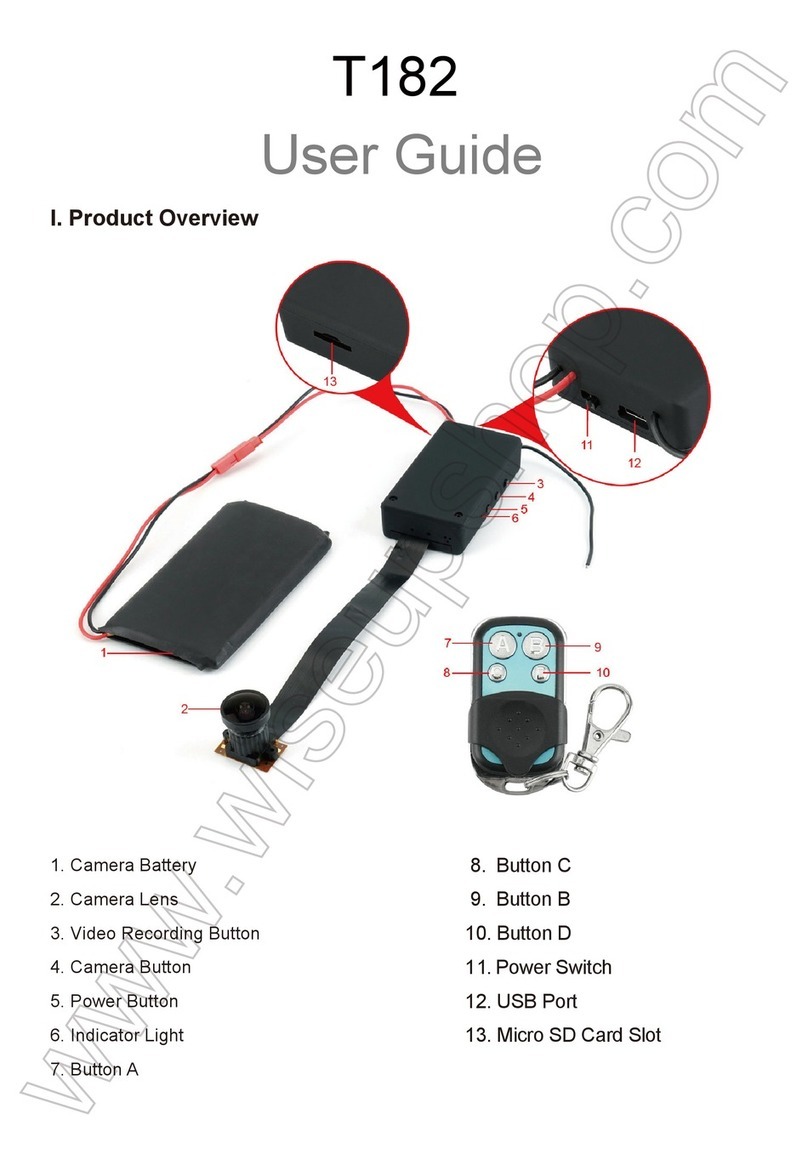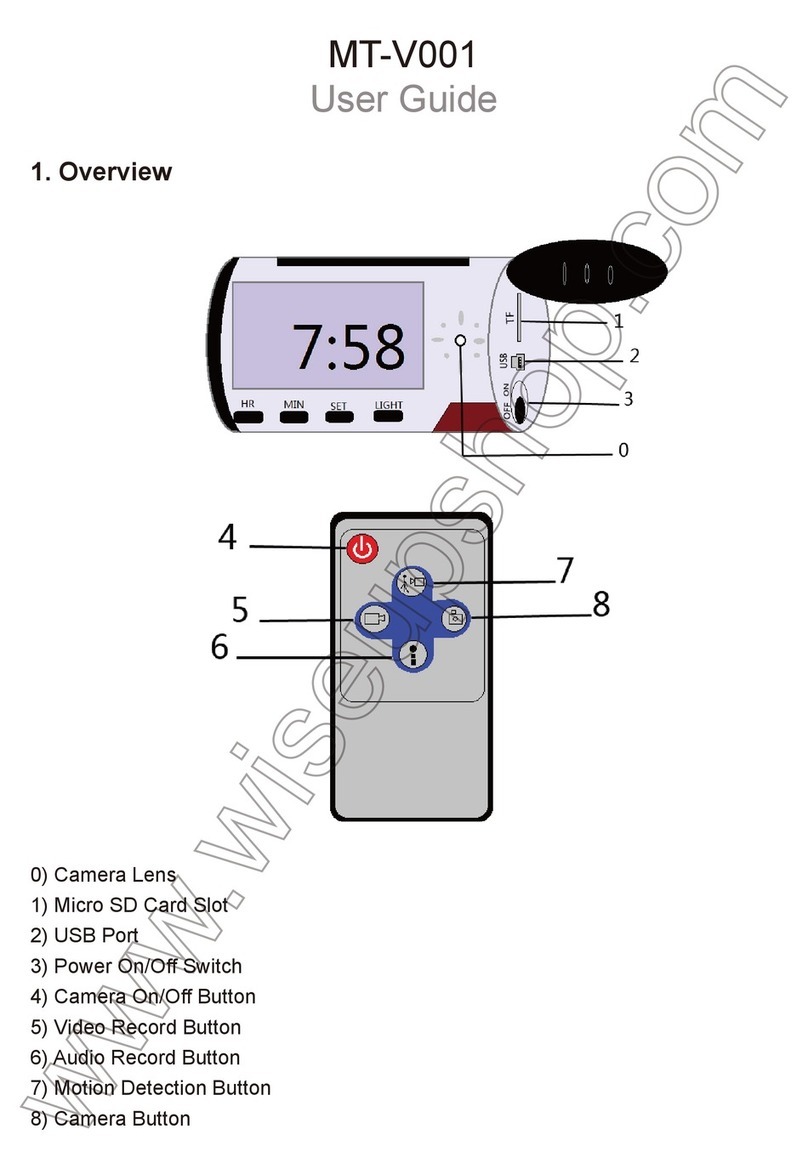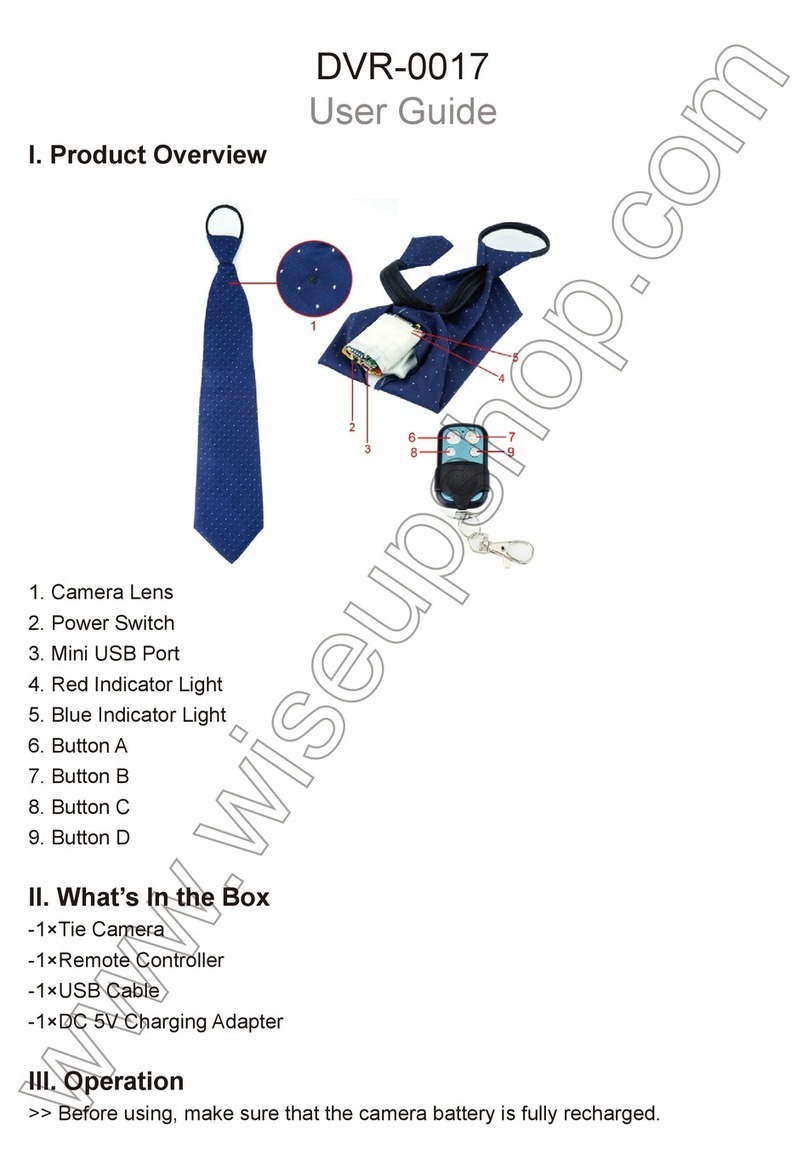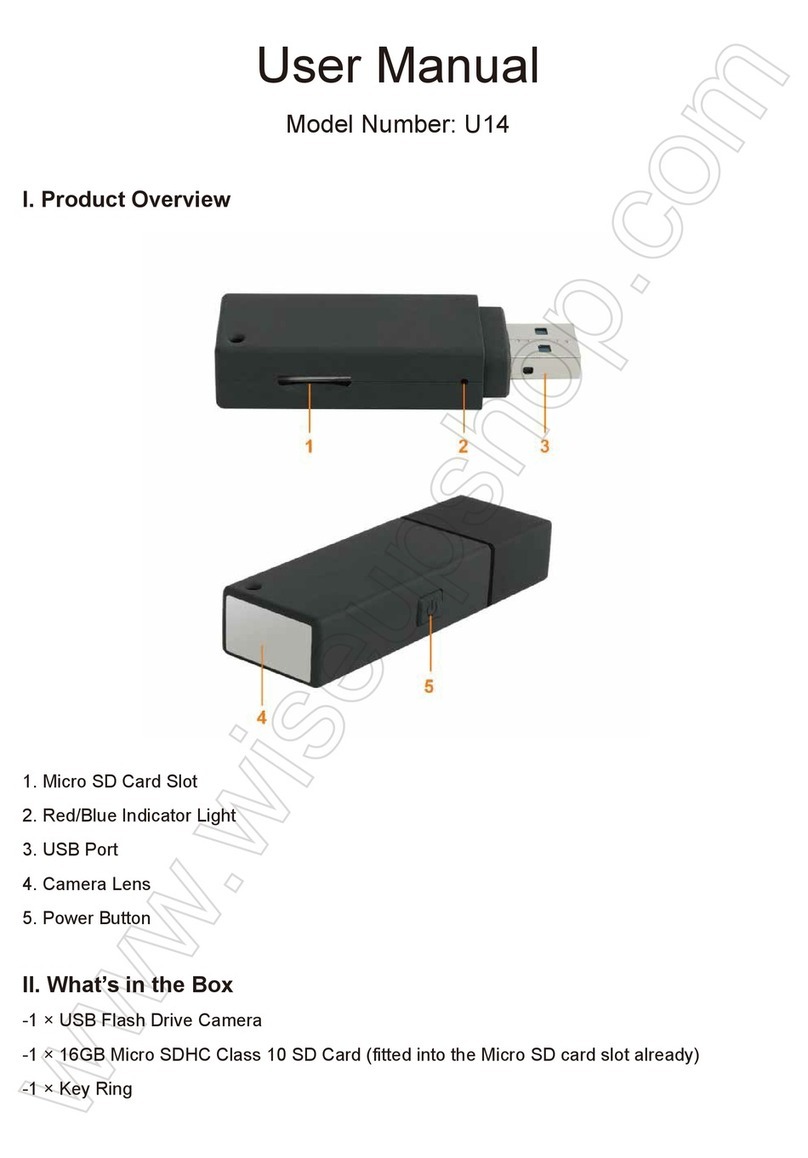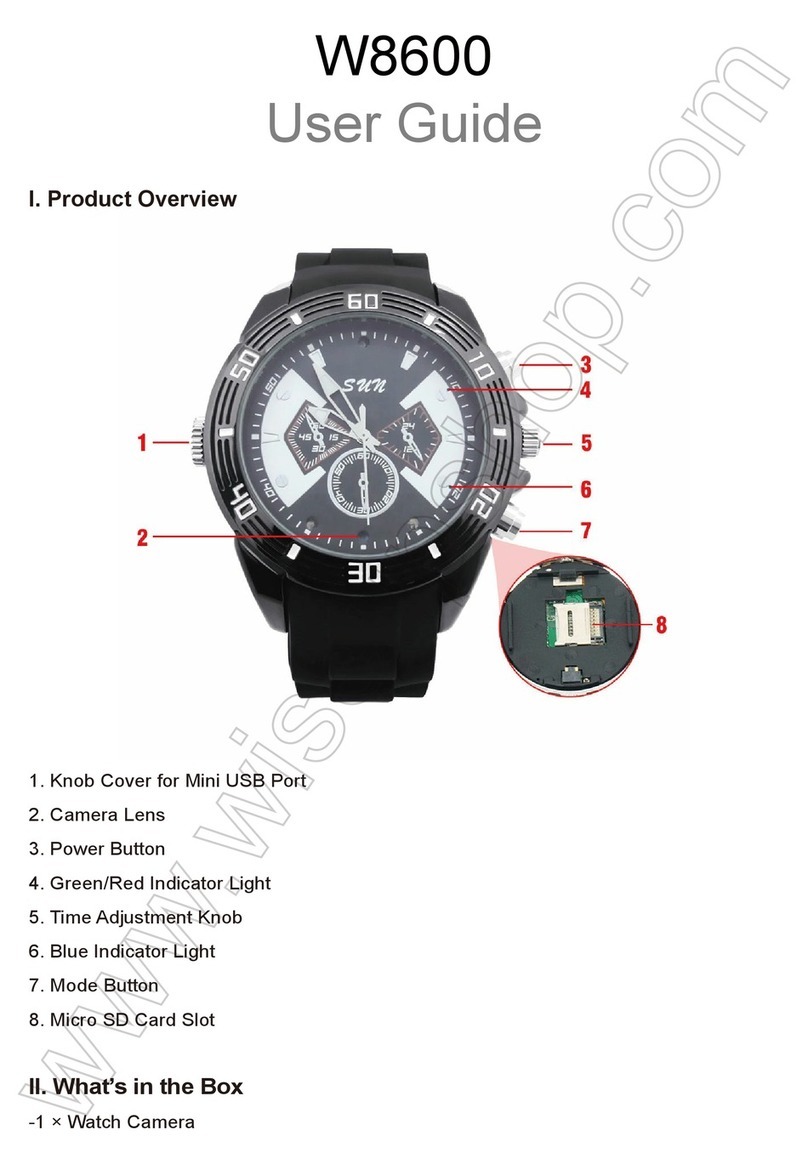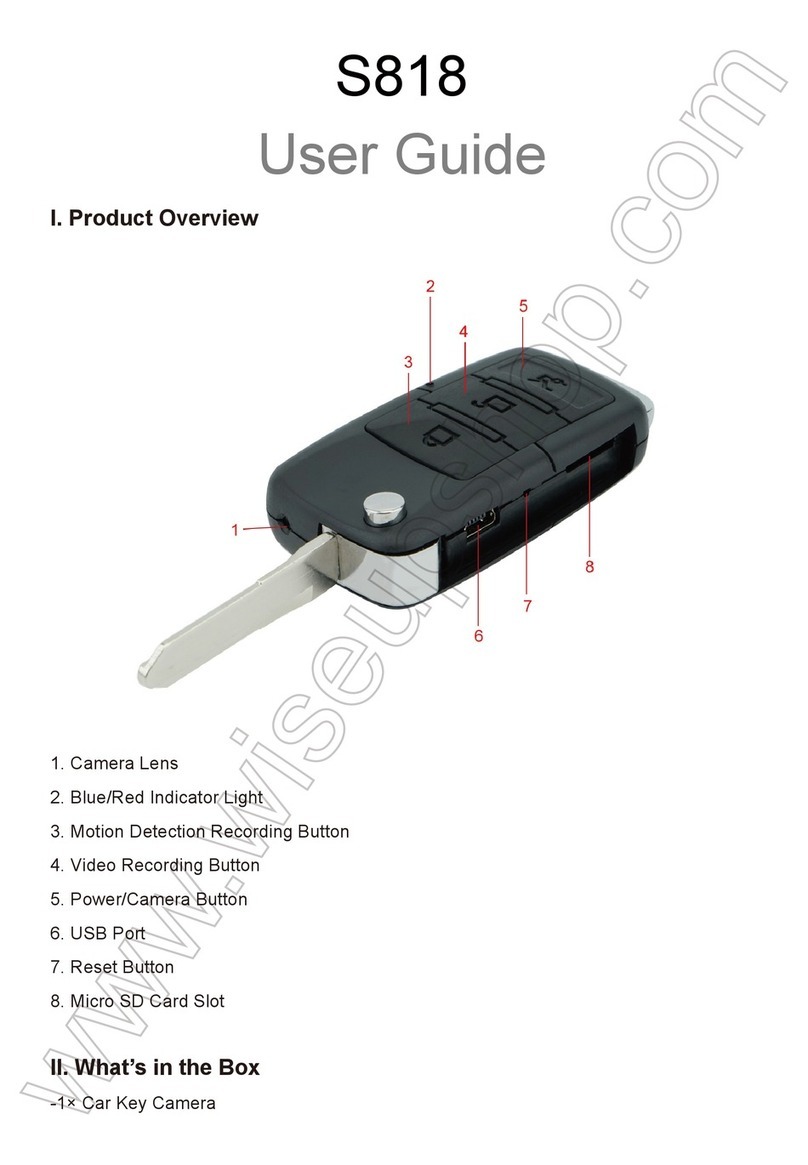<Hinweis>:
1). Ein Video-Clip wird alle 5 Minuten automatisch generiert und gespeichert.
2). 50 Minuten Video nimmt 8GB Speicher.
3). Video-Auflösung: 1920 × 1080P Video-Format: AVI
3.3 KAMERA / STILL FOTOGRAFIE
3.3.1 Schieben Sie den Netzschalter in die EIN-Position und drücken Sie den Ein- / Ausschalter für
1 Sekunde, um die Kamera einzuschalten. Die Kamera wird einmal vibrieren, die Grün
Kontrollleuchte leuchtet auf und zeigt an, dass die Kamera automatisch in den Standby-Modus
versetzt wurde.
3.3.2 Drücken Sie die Kamera-Taste einmal, um ein Foto aufzunehmen. Die Kamera wird einmal
vibrieren, die Grün Kontrollleuchte blinkt einmal und leuchtet dann auf und zeigt an, dass die
Kamera wieder in den Standby-Modus zurückkehrt.
3.4 BEWEGUNGSERKENNUNG
3.4.1 Schieben Sie den Netzschalter in die EIN-Position und drücken Sie den Ein- / Ausschalter für
1 Sekunde, um die Kamera einzuschalten. Die Kamera wird einmal vibrieren, die Grün
Kontrollleuchte leuchtet auf und zeigt an, dass die Kamera automatisch in den Standby-Modus
versetzt wurde.
3.4.2 Drücken Sie die Motion Detection Recording-Taste einmal, um die Kamera in die
Bewegungserkennung Video-Aufnahmemodus. Die Kamera wird einmal vibrieren, die Grün
Kontrollleuchte blinkt zweimal und schaltet sich dann aus. Die Kamera erfasst automatisch ein
Video, wenn eine Bewegung erkannt wird.
3.4.3 Drücken Sie erneut die Bewegungserkennungs-Aufnahmetaste, um den
Videoaufnahmemodus der Bewegungserkennung zu beenden. Die Kamera wird zweimal vibrieren,
die Grün Kontrollleuchte leuchtet auf und zeigt an, dass die Kamera wieder in den Standby-Modus
zurückkehrt.
IV. Video- / Bilddatei-Uploads
4.1 Schalten Sie die Kamera aus und schließen Sie es direkt an einen geeigneten
PC-Computer-USB-Anschluss an, indem Sie das mitgelieferte USB-Kabel verwenden.
4.2 Wechseldatenträgerordner wird angezeigt.